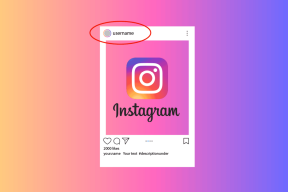Prenesite poteze sledilne ploščice, podobne MacBooku, na vašem prenosnem računalniku z operacijskim sistemom Windows 8
Miscellanea / / November 29, 2021
Ena od stvari, ki mi je všeč pri MacBooku, je enostavnost dostopnosti, ki jo ponuja delo na sledilni ploščici. Kot uporabnik sistema Windows, ko moram delati z dokumenti, vedno poskrbim, da nosim miško USB s seboj. V primerjavi z dvoprstnim pomikanjem pri MacBooku, od roba do roba vodoravno in navpično drsenje na moji sledilni ploščici je bilo absolutno nelagodje.

Seveda vse sledilne ploščice zagotavljajo vodoravno in navpično pomikanje robov, vendar v primerjavi s pomikanjem z dvema prstoma običajno niso tako gladke. Poleg tega ni šlo samo za drsenje. Šlo je za vse poteze z več dotiki, kot so vlečenje fotografij levo in desno s tremi prsti, dotik z dvema prstoma na sledilni ploščici, da odprete kontekstni meni z desnim klikom in še veliko več.
Poteze sledilne ploščice v sistemu Windows
Kot vsak drugi človek sem želel, da bi bila tudi trava na moji strani bolj zelena in po nekaj raziskavah sem dobil funkcijo, da deluje v mojem sistemu Windows. Kot del moje raziskave sem ugotovil, da so naprave, ki podpirajo
Uradni gonilniki Synaptics lahko takoj namesti gonilnike in v hipu pridobi vse funkcije na dotik. Vendar je Synaptic zaklenil svojo funkcijo multi-touch na številnih nepodprtih prenosnih računalnikih in prenosnikih in na žalost je bila moja naprava ena izmed njih.Opomba: Preden nadaljujete, se prepričajte, da sledilna ploščica podpira več dotikov. Ne poznam orodij za testiranje te funkcije na spletu in morda se boste morali posvetovati s proizvajalcem naprave, da to ugotovite.
Vendar sem si to funkcijo obupno želel in po nekaj raziskavah sem naletel na izvrsten program z imenom TwoFingerScroll to mi je pomagalo. Namen tega orodja je prinesti manjkajoči dve prstni potezi na sledilne ploščice Synaptics. Orodje potrebuje Synaptic gonilniki nameščen v sistemu, zato ga morate namestiti, preden nadaljujete. Po namestitvi gonilnikov ne pozabite znova zagnati računalnika, potrebno je, da orodje deluje.

Ko to storite, prenesite in ekstrahirajte TwoFingerScroll datoteko v mapo in jo zaženite. Program se bo zagnal in minimiziral v sistemsko vrstico Windows. Če preizkusite zdaj, bi se po dokumentih lahko pomikali z dvema potezama prsta. Če to deluje, dvokliknite TwoFingerScroll v sistemski vrstici za nadzor hitrosti in pospeška.



Prenesete lahko tudi tri kretnje s prsti napredno tapkanje v Gesta in tapkanje zavihek oz. Preden zmanjšate aplikacijo, se prepričajte, da je Začnite z operacijskim sistemom Windows možnost je omogočena.
Odpravljanje napake
V nekaterih primerih lahko uporabnik dobi sporočilo o napaki Razred ni registriran, ClassID: med zagonom aplikacije. V takem scenariju, zaženite ukazni poziv s skrbniškimi pravicami in zaženite te ukaze enega za drugim.
c:\windows\syswow64\regsvr32.exe
c:\windows\system32\syncom.dll
c:\windows\syswow64\regsvr32.exe
c:\windows\system32\synctrl.dll
Po izvedbi teh ukazov znova zaženite računalnik in poskusite znova zagnati orodje. Če gre vse v redu, napake ne bi smeli več dobiti.
Zaključek
Bodite pozorni na posodobitve orodja, saj je orodje v vsaki posodobitvi izpopolnjeno z dodanimi funkcionalnostmi. Prepričan sem, da bi vam bil všeč enostaven dostop, ki ga ponuja TwoFingerScroll. Zdaj miške ne nosim več v torbi za prenosnik. kaj pa ti?